目录
目录
-
备注:电脑最好安装有IE浏览器,如果自己电脑是Edge浏览器,没有IE浏览器,推荐360极速浏览器(其他浏览器录制脚本可能会出现问题)
-
LoadRunner只能在windows操作系统上运行,MAC操作系统不支持,如果同学使用MAC操作系统,需要在MAC操作系统上安装一个虚拟机,再装上windows操作系统之后安装loadrunner,比较费事(所以大家还是使用windows操作系统学习loadrunner)
-
360极速浏览器下载地址:http://chrome.360.cn/web/newfeature_7_2.html?w
一、下载LoadRunner安装包
链接:https://pan.baidu.com/s/1f5Sw0QK5zrLCU1EbN01evg?pwd=bite
包含的文件有:

二、安装loadrunner
注意,以下教程仅展示需要特别注意的步骤,其他步骤省略,没有特殊说明直接下一步即可
1、双击HP_LoadRunner_12.02_Community_Edition_T7177-15059.exe,弹出安装界面。

一路安装,继续勾选图中三项并安装:


整个安装过程比较慢,耐心等待~~~
安装完成后,界面出现三个图标,如图:
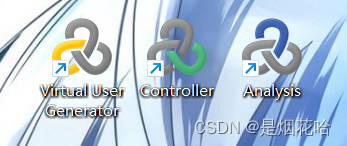
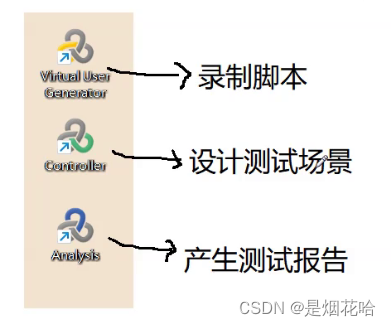
三、相关问题
1、VUG无法录制脚本
1)录制脚本的时候,最好把浏览器完全退出,否则会出现脚本录制不到的问题
2)可以借助fiddler+vug录制脚本,亲测有效
https://www.yii666.com/blog/324708.html
3)使用VUG自带的Firefox浏览器录制脚本(在loadrunner安装路径下面的bin下面的fiefox里面)
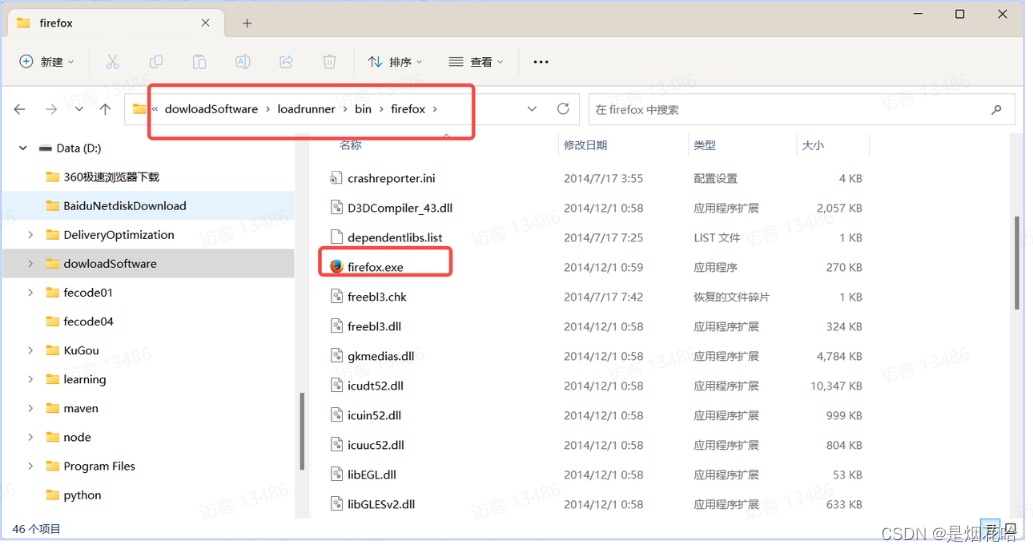
2、Controller打开后图表区域展示有问题
https://blog.csdn.net/qq_36826635/article/details/108011918
3、Controller打开后不展示监控信息
https://blog.csdn.net/ygggf/article/details/129927297
4、windows如何更改UAC
https://www.cuanjibang.com/dngz/81621.html
Jemeter安装和压力测试全过程
一 jdk,jmeter下载安装
1.提前下载jdk和jmeter并配置环境(备注:jdk和jmeter版本需对应,否则后期会有莫名奇妙的问题)
注:如果说,你的电脑没有安装JDK,那么一定要记得,提前安装好JDK,并配置好环境变量:
教程如下:JDK安装视频和博客地址:
https://www.bilibili.com/video/BV1N54y1U7AA?spm_id_from=333.999.0.0
https://www.cnblogs.com/gaobo123/articles/13304599.html
二、jmeter下载
下载链接:https://blog.csdn.net/Deng872347348/article/details/126953048?spm=1001.2014.3001.5506
jmeter下载成功后配置路径如下链接:
三、JMeter安装
1.其实Jmeter是不需要安装的,直接下载一个压缩包,解压放到你自己建的文件夹路径下即可。
2.配置环境变量
1)桌面上选择“我的电脑”(右键),高级, 环境变量, 在“系统变量”--->“新建”, 在变量名中输入:JMETER_HOME,变量值中输入:D:\apache-jmeter-2.11 (这里只是举个例子,但是实际上是要看你的Jmeter路径),我的路径如下所示:
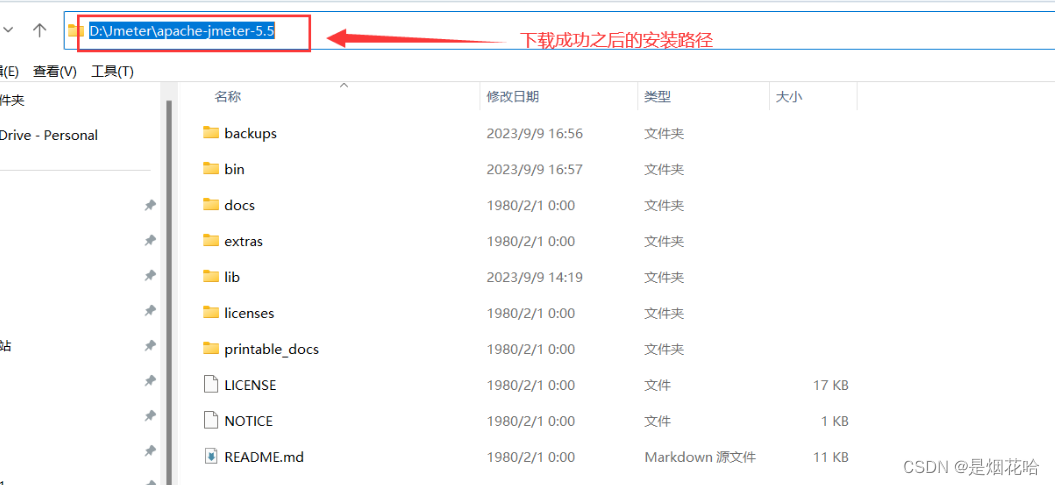
2)再修改CLASSPATH变量,变量值中直接在后面添加以下内容:
%JMETER_HOME%\lib\ext\ApacheJMeter_core.jar;%JMETER_HOME%\lib\jorphan.jar;%JMETER_HOME%\lib\logkit-1.2.jar;
然后点击确定即可。
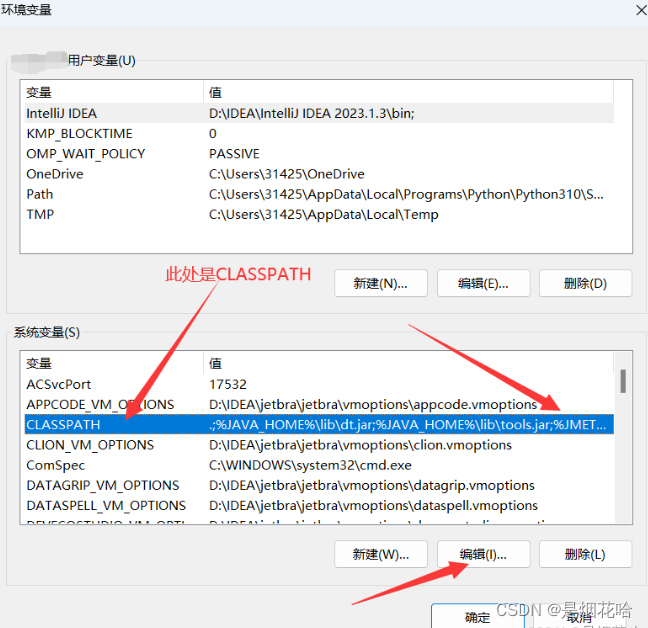
3)然后点击Jmeter目录下bin文件夹里的jmeter.bat就可以打开Jmeter,具体最后打开的界面如下:
三、压测步骤
https://blog.csdn.net/weixin_45189665/article/details/125278218?spm=1001.2014.3001.5506
四、生成在线报告html
jmeter只负责脚本编写,运行脚本就使用命令行来执行,步骤如下:
1、首先来到jmeter的安装目录下的bin目录下,鼠标右键使用终端打开
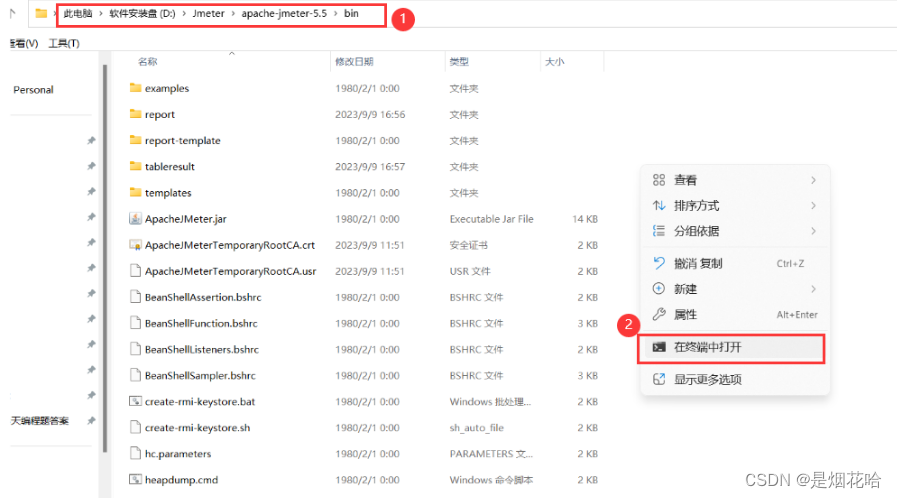
2、在命令框中输入如下命令
命令格式:
jmeter -n -t 【Jmx脚本位置】-l 【结果文件result.jtl存放的位置】-e -o 【报告指定文件夹】
示例:
.\jmeter -n -t 聚合报告.jmx -l report\01-result.jtl -e -o tableresult
此处的test1.jmx为聚合报告中生成的,report文件夹为自己指定创建的文件夹来存储xxx.jtl文件,tableresult也是自己指定的,当命令执行完后,这2个文件夹就会自动生成。
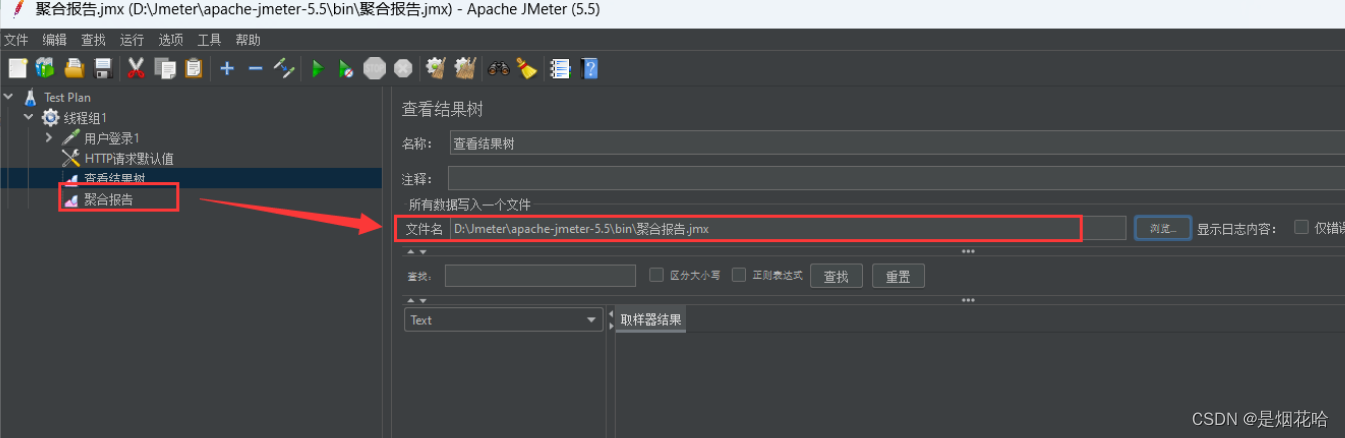
![]()
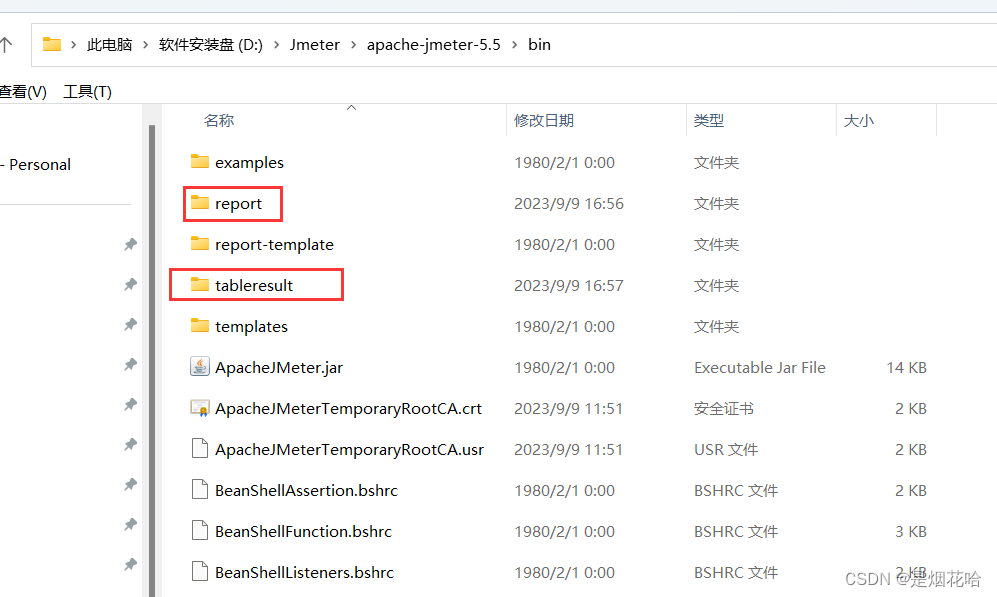
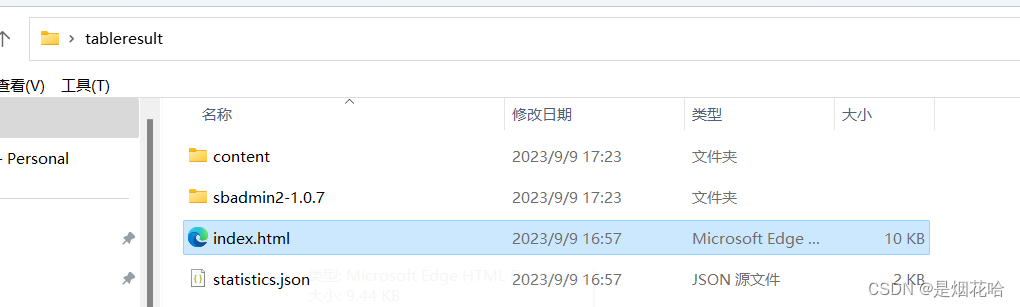
生成在线HTML压力测试报告
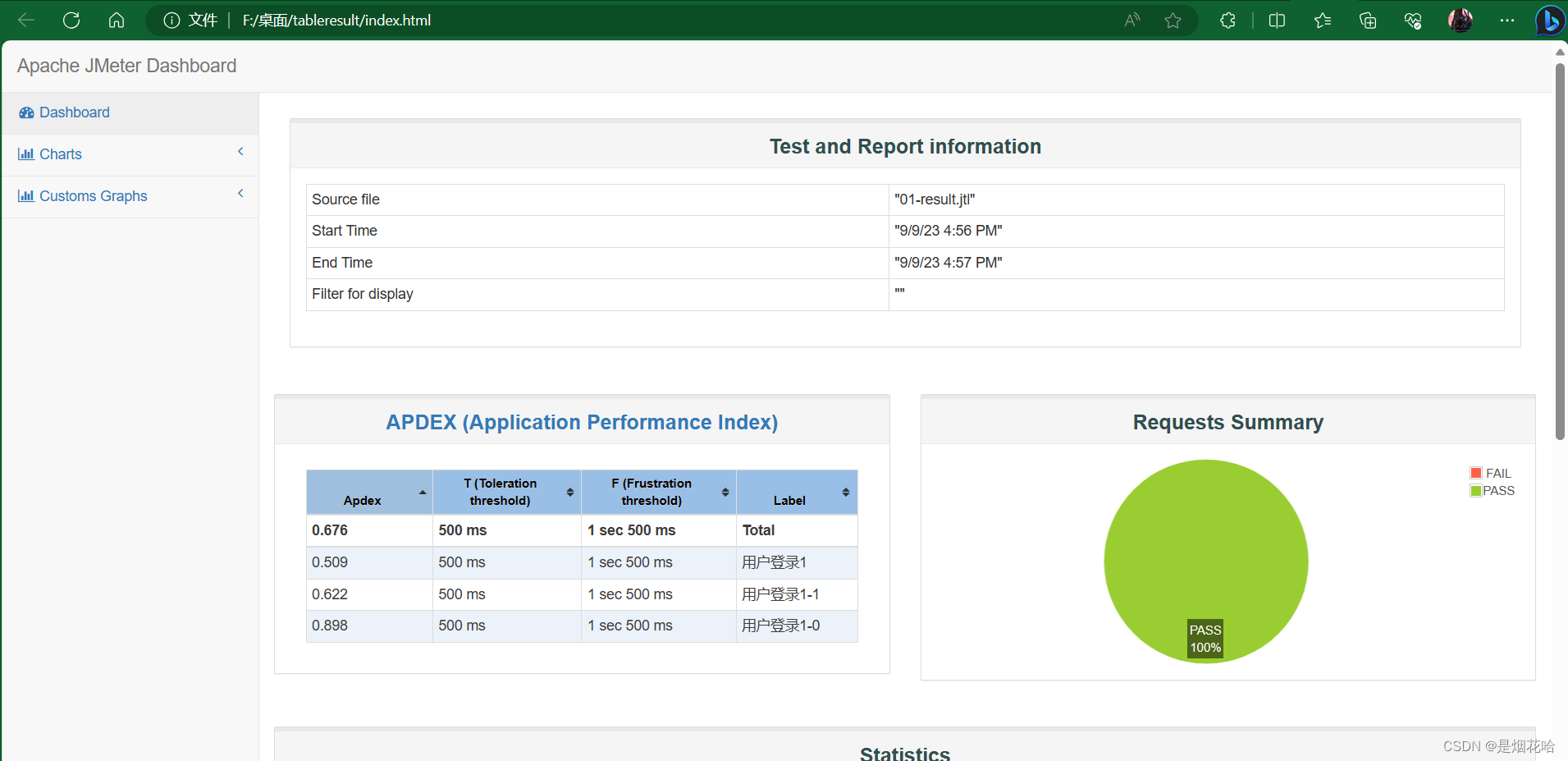






















 2409
2409

 被折叠的 条评论
为什么被折叠?
被折叠的 条评论
为什么被折叠?








